アンチセフトアクション
アンチセフト機能は、モバイルデバイスを不正アクセスから保護します。
ユーザーのモバイルデバイス(ESET PROTECT On-Premで登録および管理)がなくなった場合や盗まれた場合には、一部のアクションを自動的に実行し、クライアントタスクを使用して他のアクションを実行できます。
不正ユーザーが信頼できるSIMカードを信頼できないカードと交換した場合、ESET Endpoint Security for Androidによってデバイスが自動的にロックされ、アラートSMSがユーザー定義された電話番号に送信されます。このメッセージには、次の情報があります。
•現在使用中のSIMカードのモバイルデバイス番号
•IMSI (International Mobile Subscriber Identity)番号
•モバイルデバイスのIMSI (International Mobile Subscriber Identity)番号
不正ユーザーは、このメッセージが送信されたことを知りません。このメッセージは、デバイスのメッセージングスレッドから自動的に削除されるためです。また、紛失したデバイスのGPS座標を要求し、クライアントタスクを使用して、デバイスに保存されたすべてのデータをリモートで消去できます。
次のオプションのいずれかを選択して、新しいクライアントタスクを作成します。
•タスク > 新規 > ![]() クライアントタスクをクリックします。
クライアントタスクをクリックします。
•タスクをクリックし、任意のタスクタイプを選択して、新規 > ![]() クライアントタスクをクリックします。
クライアントタスクをクリックします。
•コンピューターで対象デバイスをクリックし、![]() タスク >
タスク > ![]() 新しいタスクを選択します。
新しいタスクを選択します。
基本
基本セクションで、名前や説明(任意)などのタスクに関する基本情報を入力します。 タグを選択をクリックして、タグを割り当てます。
タスクドロップダウンメニューで、作成および設定するタスクタイプを選択します。新しいタスクを作成する前に、特定のタスクタイプを選択した場合、前回の選択に基づいて、タスクがあらかじめ選択されます。タスク(すべてのタスクの一覧を参照)は、タスクの設定と動作を定義します。
設定
操作 |
モバイルOSでの動作 |
説明 |
|||
|---|---|---|---|---|---|
検索 |
|
デバイスは、GPS座標を含むテキストメッセージで返信します。より正確な位置情報が10分後に使用可能になった場合は、デバイスはもう一度メッセージを送信します。受信した情報はデバイス詳細の下に表示されます。
|
|||
|
|
||||
ロック |
|
デバイスはロックされます。デバイスは、管理者パスワードまたはロック解除コマンドを使用して、ロック解除されます。 |
|||
|
デバイスはロックされます。パスコードはパスコードのクリアコマンドで削除できます。 |
||||
ロック解除 |
|
デバイスはロック解除され、もう一度使用できます。デバイスの現在のSIMカードは信頼できるSIMとして保存されます。 |
|||
|
|
||||
警報/紛失モードサウンド |
|
デバイスはロックされ、5分間(またはロック解除されるまで)大音量を再生します。 |
|||
|
|
||||
パスコードをクリア |
|
|
|||
|
デバイスからパスコードを削除します。デバイスの電源がオンになったら、新しいパスコードを設定するように指示されます。 |
||||
出荷時の状態にリセット |
|
デバイスでアクセスできるすべてのデータを迅速に削除します(ファイルヘッダーは破棄されます)。デバイスは既定の初期設定にリセットされます。これには数分かかる場合があります。 |
|||
|
すべての設定と情報は削除され、デバイスは既定の出荷時の設定に戻されます。これには数分かかる場合があります。 |
||||
紛失モードをオンにして検索 |
|
iOS ABMでのみサポートされます。デバイスは「紛失モード」に切り替わり、ロックダウンし、ESET PROTECT On-Prem から紛失モードをオフにするタスクを実行することによってのみロック解除できます。紛失したデバイス画面に表示される電話番号、メッセージ、追加情報をカスタマイズできます。デバイスの保護の状態が紛失に変更されます。 |
|||
紛失モードをオフにする |
|
iOS ABMでのみサポートされます。デバイスの保護の状態が変更され、デバイスは標準のサービス状態に戻ります。 |
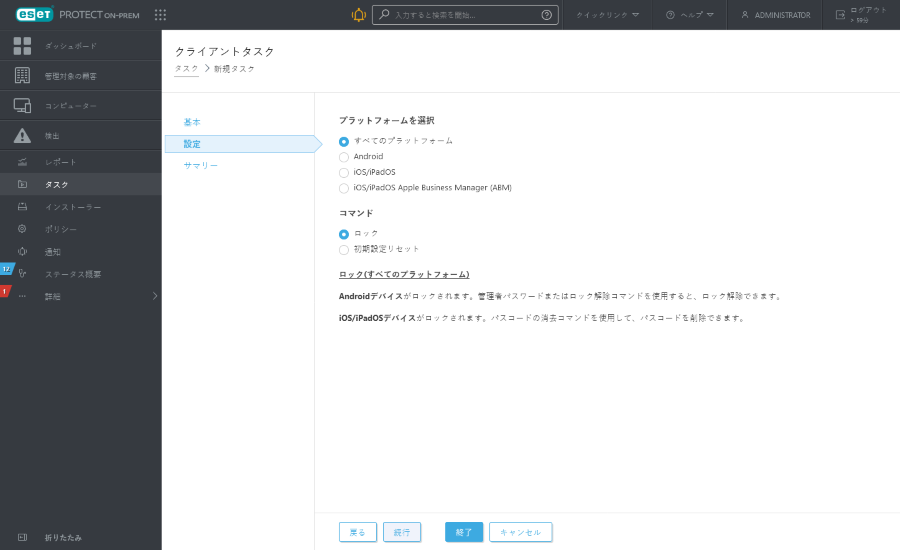
概要
構成された設定の概要を確認し、終了をクリックします。クライアントタスクが作成され、小さいウィンドウが開きます。
•[トリガーの作成(推奨)]をクリックし、クライアントタスクターゲット(コンピューターまたはグループ)とトリガーを指定します。
•閉じるをクリックすると、後からトリガーを作成できます。クライアントタスクインスタンスをクリックし、ドロップダウンメニューから![]() 実行を選択します。
実行を選択します。
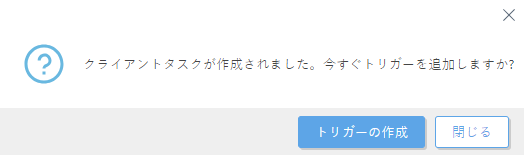
タスクには、作成した各タスクの進行状況インジケータバー、ステータスアイコン、および詳細が表示されます。